Ju större del av livet vi lever digitalt, desto viktigare blir det att hålla dator och andra enheter säkra för att inte förlora data, råka ut för bedrägerier och spioneras på.
Även om de flesta idag använder mobil mer än dator är det datorer som behöver mest översyn. Både Windows och Mac OS är mer kapabla operativsystem än Android och IOS, men just eftersom det går att göra mer med datorn är möjligheterna att drabbas av problem också större.
Datorsäkerhet och datasäkerhet
Datorsäkerhet handlar om att skydda en dator (oavsett vilken form den har) från obehörig användning, skadeprogram och spionage. För de flesta är datasäkerhet minst lika viktigt, det vill säga att inte förlora oersättliga filer som privata foton och videor. Datasäkerhet är beroende av datorsäkerhet, men inte tvärt om. Även den som inte har en enda oersättlig fil på datorn men använder webbläsare för att till exempel kolla mejlen eller logga in på banken har nytta av datorsäkerhet.
Inga antivirusprogram, kryptering och andra datorskydd kan heller skydda dina ovärderliga filer från att till exempel gå förlorade i en brand eller stöld. Det är inte mycket till tröst att en tjuv inte kan titta på dina semesterbilder när du själv inte kan det eftersom du inte hade någon backup.
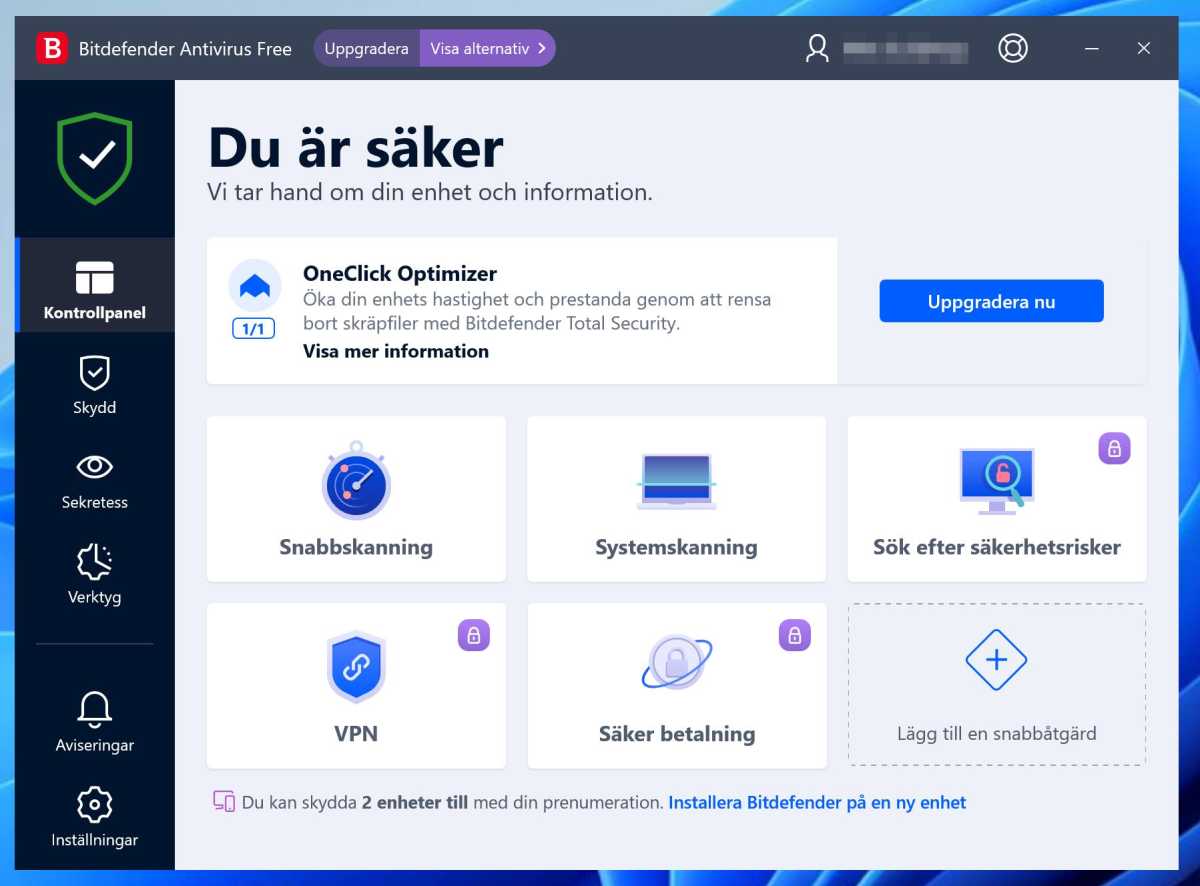
Foundry
Antivirus – en bit av pusslet
Virus, trojaner och andar skadeprogram var vanligare för 15 år sedan, men orsakar mer skada idag. Den vanligaste kategorin skadeprogram att drabbas av idag är utpressningsprogram, som krypterar allt innehåll på datorn och begär lösensumma för att inte kasta bort nyckeln.
Utpressningsprogram kostar varje år samhället miljardbelopp. För hemanvändare är summorna som krävs astronomiska och även den som betalar riskerar att åka på en nit då en del utpressningsprogram bara luras och aldrig sparar någon krypteringsnyckel.
Kör du Windows är ett bra antivirusprogram dock alltjämt att rekommendera, även om inbyggda funktionen Windows Defender idag är riktigt kompetent på att stoppa kända skadeprogram.
Förutom att de ofta är något bättre på att upptäcka kända skadeprogram har de bästa antivirusprogrammen funktioner som kan stoppa tidigare okända skadeprogram att konstant hålla ett vakande öga på vad som händer i datorn. De kan till exempel upptäcka att filer håller på att krypteras och snabbt stoppa programmet som utför krypteringen. Är det ett utpressningsprogram kanske det bara hinner kryptera några få filer, och är det något legitimt (du kanske själv har valt att kryptera känsliga filer) är det bara att häva blockeringen.
Jämförande test: Bästa säkerhetspaketen för Windows
För att undvika att drabbas räcker det dock inte med att installera ett antivirusprogram och klappa sig själv på axeln. Riktigt skyddad blir du bara med en flerhövdad strategi.
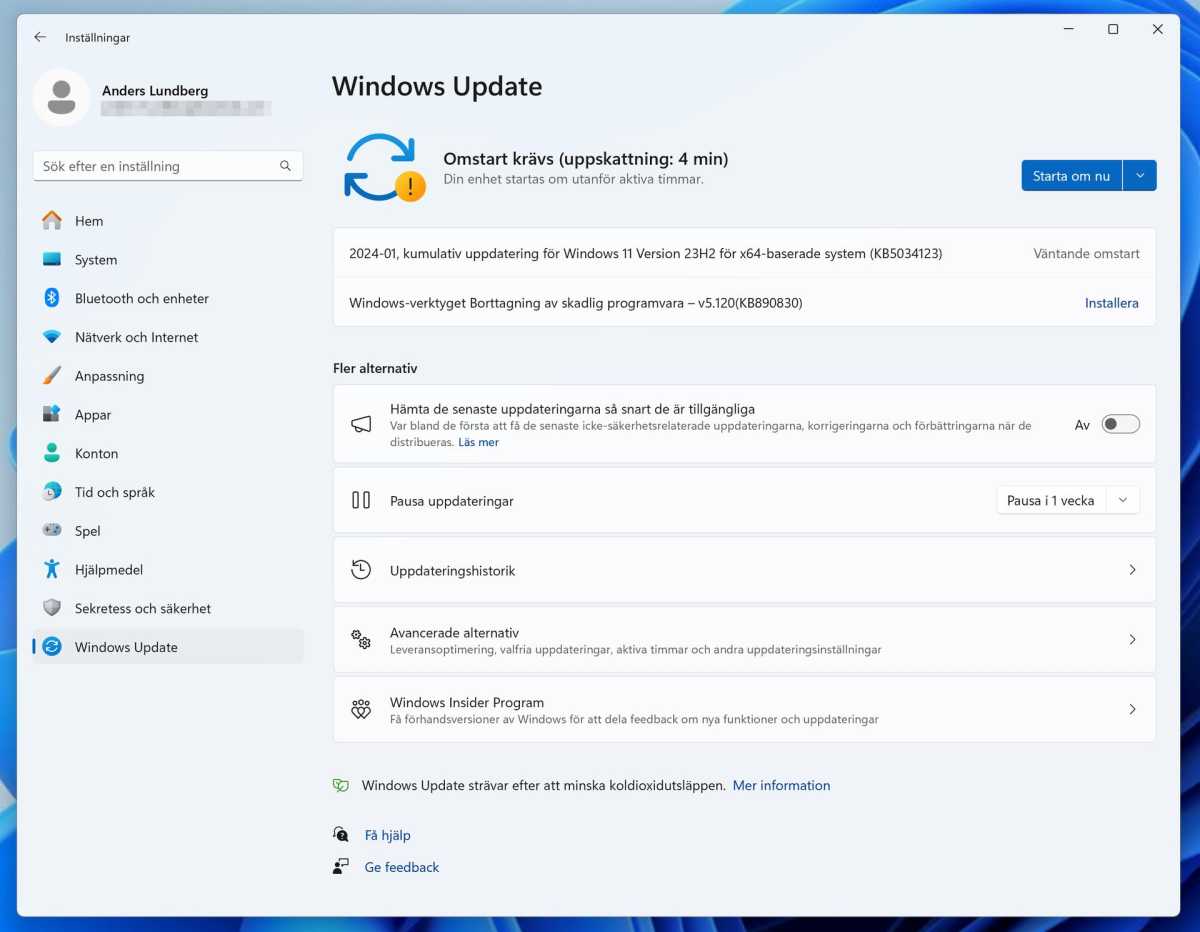
Foundry
Håll Windows och program uppdaterade
Minst lika viktigt som ett antivirusprogram är uppdaterad mjukvara. Nya säkerhetsbrister upptäcks konstant, och den som inte uppdaterar Windows och installerade program utsätter sig för en helt onödig risk att drabbas av skadlig kod.
I särklass viktigast att hålla uppdaterat är Windows och alla webbläsare du användare. Chrome, Firefox, Brave och de flesta andra webbläsare har automatiska uppdateringar aktiverat som standard och många kan visa en notis när en uppdatering har laddats ner och kan installeras genom att starta om webbläsaren. Windows visar också via en ikon i Meddelandefältet att det finns väntande uppdateringar.
Alla program som används för kommunikation är också extra utsatta och viktiga att hålla uppdaterade: E-postklienter som Outlook och Thunderbird, chattprogram som Slack och Discord. Detsamma gäller program som du öppnar filer som kommer från andra i, som Acrobat och Word.
Ett knep för program du inte kan uppdatera
I princip är det bäst att hålla alla program uppdaterade till senaste version, men av erfarenhet vet jag att det kan finnas program du inte kan eller vill uppdatera – till exempel för att nyare versioner fungerar sämre eller om din licens bara gäller en viss version. Ett sätt att höja säkerheten med sådana är att installera dem i en virtuell maskin med till exempel Vmware Workstation. Det fungerar bra för program du inte använder så ofta, och så länge programmet inte ställer höga krav på grafikprestanda. Det är så här säkerhetsforskare analyserar upptäckta skadeprogram utan att infektera hela datorn.
De vanligaste sätten att drabbas av skadeprogram
Även om ditt antivirusprogram är riktigt bra och du har alla andra skydd aktiverade i datorn är det bästa så klart att så långt som möjligt hålla dig borta från potentiella skadeprogram.
Skadeprogram kommer oftast till datorn som bilagor till mejl (kan komma både via spam eller från kontakter som själva har drabbats), via länkar på sociala medier, i filer automatiskt nedladdade från webbplatser, inbakade i piratkopierade program (Adobe Photoshop är ett populärt mål) och via legitima program vars utvecklare har hackats.
Ett vanligt knep för att lura dig att hämta och köra skadeprogram på webben är att visa en falsk varning som påstår att du till exempel har drabbats av virus och uppmanar dig att köra ett ”antivirusprogram”. Mer sofistikerade varianter har mycket välgjorda falska dialogrutor med samma design som Windows äkta varningar.
De senaste åren har det även blivit vanligare med skadlig kod som installeras automatiskt så snart du besöker en webbplats. Den typen av attack är vad som ligger bakom många av de säkerhetsuppdateringar som Microsoft, Google och andra företag släpper då och då för sina webbläsare – användare som inte uppdaterar riskerar alltså att åka på till exempel ett utpressningsprogram utan att ha gjort något annat riskabelt som att öppna en okänd bilaga eller klicka på en skum länk.

Foundry
Var uppmärksam på vad du ger admin-behörighet
Vissa skadeprogram behöver hjälp av användaren för att infektera datorn. Det beror mest på att det är mycket enklare än att behöva hitta och utnyttja någon okänt säkerhetsbrist för att automatiskt ta sig förbi Windows olika skydd.
Sådana här så kallade trojaner (efter den trojanska hästen) infekterar datorn efter att du som användare gör två saker:
1. Öppnar en hämtad fil, och 2. ger programmet som startar admin-behörighet via Windows vanliga ”Vill du att den här appen får göra ändringar på enheten?”-dialog.
Eftersom de flesta legitima program också behöver admin-behörighet för att installera är det lätt att klicka bort alla sådana dialoger utan att titta så noga. Det är just det utvecklarna av trojaner räknar med, så det är en god vana att börja kontrollera dessa dialoger varje gång de dyker upp.

Säkerhetskopiera
Backup är väsentligt om du vill skydda dina ovärderliga filer både från hot som utpressningsprogram, brand och stöld. Att bara ha en kopia av en fil är detsamma som att inte ha någon kopia alls. Bäst är att ha minst tre kopior på minst två olika platser. Det kan till exempel vara en onlinebackup som Backblaze och en backup till en extern hårddisk med ett program som Macrium Reflect.
Ännu lite bättre är att ha åtminstone en backup som du inte kan radera direkt från din dator utan måste logga in på ett konto säkrat med tvåfaktors-autentisering för att radera.
Läs mer: Test av online-backup

Foundry
Kryptera känsliga filer – eller hela disken
Där backup handlar om att skydda filer från att gå förlorade handlar kryptering om att skydda filer från att läsas av andra än du själv. I mobilen är krypteringen automatisk och heltäckande både på Android och IOS, och så även på moderna Macar.
På Windows är det lite knepigare, men går att ordna. Med en Pro-licens på Windows ingår funktionen Bitlocker som krypterar hela disken. Ett gratis alternativ är Veracrypt, som både kan kryptera hela disken och skapa krypterade skivavbildningar där du kan gömma de mest känsliga filerna.
Skydda mobilen
När så mycket av våra digitala liv äger rum i mobiltelefoner är det så klart viktigt att se till att även den är säkrad från intrång och skadlig kod. Men på grund av hur mobila operativsystem är uppbyggda blir tillvägagångssättet ett annat.

Foundry
Uppdatera viktigast
Precis som på datorn är det viktigt att hålla operativsystemet uppdaterat, men eftersom det inte finns alls lika mycket annat att göra i mobilen – och med tanke på att många idag gör mer känsliga saker med mobil än dator, som att logga in på bankappar – är det i särklass det viktigaste du kan göra.
Aktivera automatiska systemuppdateringar och se till att de installeras. Om du ser en nyhet om någon allvarlig säkerhetsbrist som nämner en lanserad uppdatering: Kontrollera att du har den, uppdatera annars så snart som möjligt.
Längre lösenkod säkrare
Ett sätt att skydda dina privata uppgifter och filer om någon stjäl telefonen är att ha ett starkt lösenord istället för en kort kod. Dels blir det svårare för en tjuv att se dig skriva in koden och komma över den på den vägen (något som inte är ovanligt), dels blir det omöjligt att komma åt innehållet i telefonen genom att gissa sig fram till koden. Det senare går normalt inte, men det har förekommit säkerhetsbrister på både IOS och Android som gör det möjligt att kringgå telefonernas inbyggda skydd mot att snabbt testa kod efter kod.
Säkerhetskopiera är paradoxalt knepigare
Datorsäkerhet på mobilen må vara enklare än på traditionella datorer, men datasäkerhet i form av gedigna backuper är tvärtom svårare. Både Apple och Google erbjuder molnbackup med Google One respektive Icloud. Icloud-säkerhetskopior är fullständiga och det enklaste sättet att backa upp en Iphone, och Google One inkluderar nästan allt i telefonen (men inte till exempel bilder som du måste synka via Google Foto).
Problemet med båda är att du måste lita på företagen, och om du av någon orsak blir av med ditt konto förlorar du även backupen. Föreställ dig till exempel att någon stjäl din telefon och har kommit över din lösenord. Tjuven använder sedan kontoåterställning för att välja ett nytt lösenord till ditt Apple/Google-konto och eftersom hen har tillgång till telefonen kommer verifieringskoden via sms direkt till tjuven. Vips har du förlorat både mobil och konto.

Foundry
För Iphone-användare finns ett enkelt och tryggt sätt att skydda sig mot detta i form av programmet Imazing, som kan säkerhetskopiera IOS-enheter till dator. Det finns för både Mac och Windows och kan kombineras med Icloud-backup för extra trygghet. Vill du inte betala för Imazing kan du använda Itunes på Windows eller Finder på Mac istället, men du missar då funktioner som inkrementella backuper (historik) och möjlighet att återställa enbart enstaka appar.
Android-användare har det svårare. Det enda sättet att skapa fullständiga backuper som kan återställa telefonen med alla inställningar, appar och så vidare är med en så kallad nandroid-backup. Get Droid Tips har fullständiga instruktioner, men i korthet går det ut på att:
- Låsa upp telefonens bootloader-mjukvara och installera den alternativa återställningsmjukvaran TWRP.
- Aktivera usb-debuggning i telefonen.
- Installera Googles utvecklarverktyg för Android på en dator.
- Starta telefonen i återställningsläge (vilket alltså kör TWRP).
- Köra ett kommando från kommandotolken.

Foundry
Återställa fungerar likadant men med ett annat kommando i sista steget. Som du ser är det komplicerat och de allra flesta användare nöjer sig med Google One-backup.
Ett sätt att få lite mer trygghet för de filer som är viktigast för de flesta – foton och videor – är att säkerhetskopiera enbart dessa till datorn. Det enklaste sättet att göra det på Windows är genom att importera med det inbyggda programmet Foton. Om telefonen inte dyker upp som källa kan du behöva ändra usb-inställning från att enbart ladda till att överföra filer (olika tillverkare har lite olika inställningar).
